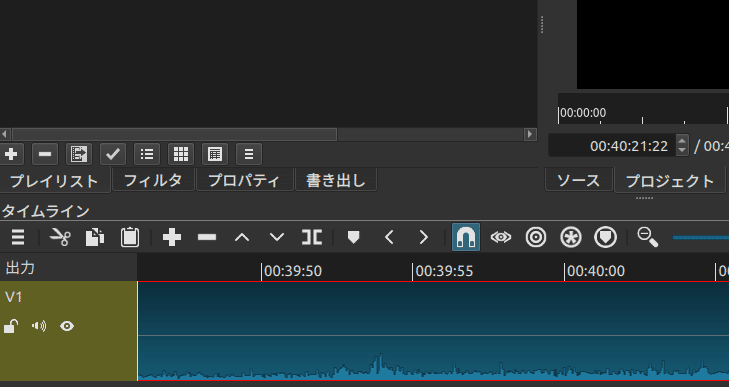Ubuntuの録画と録音
Ubuntuに限らず、よく使うパソコンのコマンドとして、
スクリーンショット、録画、録音があると思います。
スクリーンショット
スクリーンショットは〈Print Scrn〉を押すだけです。これは普通のwindowsPCと変わりません。
筆者のノートパソコンは〈END〉と〈PRTSC〉が同じ位置にあるので、〈FN〉キーと〈PRTSC〉キーの同時押しで、スクショしています。
録画
録画ですが、以前はSimpleScreenRecorderのフリーソフトで撮れたようですが、現在では使えません。
〈Ctrl〉+〈Alt〉+〈Shift〉+〈R〉の同時押しで、録画することができます。
このボタンのみでは、30秒間しか録画できないので、最初に、以下のコマンドを実行します。その後は〈Ctrl〉+〈Alt〉+〈Shift〉+〈R〉の同時押しで長時間使えるようになります。
gsettings set org.gnome.settings-daemon.plugins.media-keys max-screencast-length 3600
gsettingはデスクトップ環境であるgnomeの設定を変えることができるコマンドです。
daemon(デーモン)はOS上のバックグラウンドで動くプロセス。
plugins(プラグイン)は拡張機能。
media-key(メディアキー)は再生、一時停止、音量などを調整するキーです。
“max-screencast-length 3600” で最大スクリーンキャストの長さを3600秒にしています。
“gsettings set org.gnome.settings-daemon.plugins.media-keys”のセットは音量刻みの調整などでも使えるコマンドなので、セットでコピペできるようにしておくと便利です。
録音
録音については、筆者はSimpleScreenRecorderを使っています。


録画+録音
動画の編集は、ShortCutというフリーソフトがあります。
ただし、古いパソコンを活用しようというコンセプトでUbuntuを入れたので、動画編集にはスペック不足なのか、やや重く感じてしまいます。
こちらを使うことで、録画+録音を合わせた動画を作成することができます。